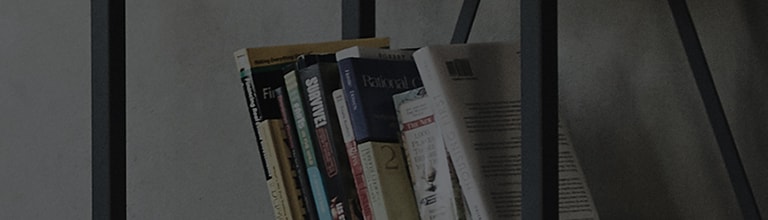Ako se otkrije neuobičajeno isključivanje 3 ili više puta, Windows 10 automatski se ponovno pokreće u sigurnosnom načinu rada.
Uzroci i simptomi
➔ Pojavljuje li se na monitoru poruka "Prekoračen frekvencijski raspon".
Ako se prikaže poruka "Prekoračen frekvencijski raspon", uđite u sigurnosni način rada, pomaknite upravljački program grafičke kartice, a zatim ponovno pokrenite.
Probaj ovo
Kako se pokrenuti u sigurnosnom načinu rada u sustavu Windows 10.
➔ Ako se otkrije nenormalno isključivanje 3 puta ili više, Windows 10 automatski se ponovno pokreće u sigurnosnom načinu rada.
※ Ako se ne pokrene ponovno u normalnom načinu rada, uključite računalo i ponovite neuobičajeno isključivanje pritiskom na tipku za uključivanje za ulazak u sigurnosni način rada.
1. U prozoru [Recovery] kliknite [Check Advanced Recovery Options].
2. U prozoru [Select Options] kliknite [Trouble Shooting], [Advanced Options] i [Start Menu] redom.
3. U prozoru [Start Menu] kliknite [Restart].
4. U prozoru [Start Menu] unesite broj [4].
5. Kada se pokrene u sigurnosnom načinu rada, [Safety Mode] pojavljuje se na crnoj pozadini i kutovima zaslona računala.
Iz [Upravitelja uređaja] uklonite upravljački program grafičke kartice i [Restart] sustav.
1. Desnom tipkom miša kliknite gumb [Start] u donjem lijevom kutu pozadine i odaberite [Upravitelj uređaja].
2. U prozoru [Upravitelj uređaja] dvaput kliknite [Adapter zaslona].
3. Odaberite [Intel Graphics] pod [Display Adapter], kliknite [Remove Device] na vrhu.
※ Stavke navedene u odjeljku Adapter zaslona mogu se razlikovati ovisno o modelu proizvoda.
4. U prozoru [Remove Device] nemojte provjeravati [Remove the driver software of this device] i kliknite [Remove] za ponovno pokretanje sustava.
5. Kada se Windows ponovno pokrene, upravljački program grafičke kartice bit će ponovno instaliran.
Ovaj je vodič izrađen za sve modele, tako da se slike ili sadržaj mogu razlikovati od vašeg proizvoda.